How can we open, mount and write .iso image files in Windows 7

Without any Program installed on Windows 7 Opening a .ISO file It is impossible to perform, but if we have a imagine .iso, Windows 7 give us the opportunity to write .iso image on CD/DVD.
content
Burn .ISO image file in Windows 7
See the tutorial Burn .ISO image files in Windows 7 (Windows Disc Image Burner). You don't need any program or application in order to Write a .ISO image On CD/DVD (write .iso file in Windows 7). Windows Disc Image Burner It's a feature introduced by Microsoft on operating systems Windows 7.
How can we open and extract files from a .ISO image
programmer and Applications for files .ISO There are enough on Internet, but you have to know that in order to extract files from a .ISO image or to visualize the content of an ISO image, it is enough to have WinRAR installed.
To extract files from a .iso image click-right on ISO and in context menu Use the options “extract” but WinRAR.
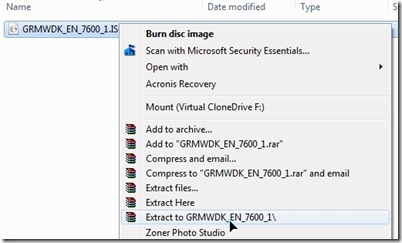
To extract only certain files from the .iso image click-right on the .iso and file Open with > WinRAR archiver.
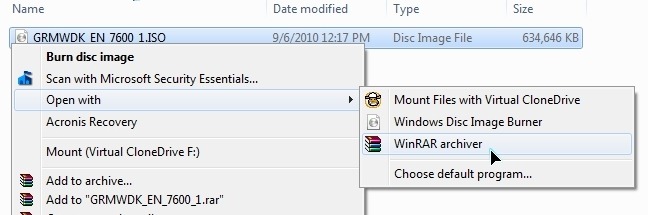
Select the files you want to Extract from .iso and drag&drop in the folder you need them.
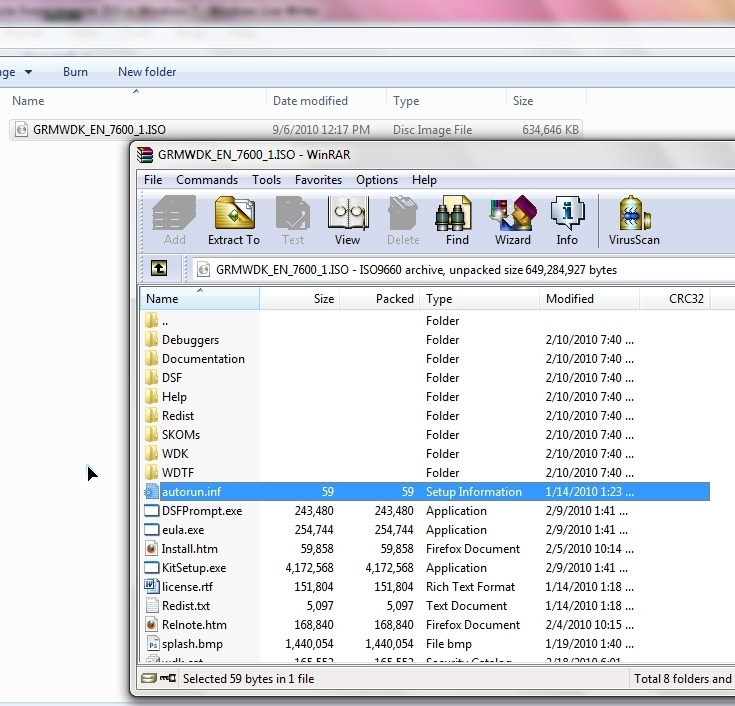
Download WinRAR 3.93 (x86 / 32-bit)
Download WinRAR 3.93 (x64 / 64-bit)
*Winrar is compatible on all operating systems Windows XP, Windows Vista si Windows 7.
Cum putem monta o imagine .ISO pe Windows 7 (Mount ISO Image in Windows 7).
To mount .iso image most users use the popular DAEMON Tools because it is “best“. That's how they heard from friends.
I prefer to use an application that consume fewer system resources than Daemon Tools, which is not considered Adware and which is 100% free.
1. Download Virtual CloneDrive 5.4.4.0.
2. Click-right on .iso file and select “Mount (Virtual CloneDrive F:)” (the letter of partition can differ).
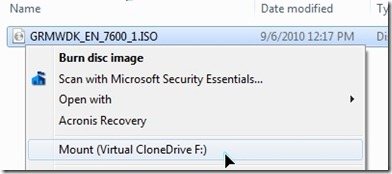
The fel ca si Daemon Tools, Virtual CloneDrive It gives you the opportunity to create virtual partitions and install more images.
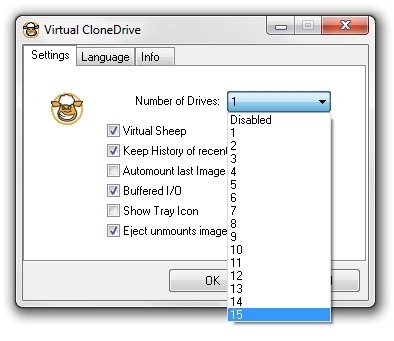
I think 15 virtual partitions are enough for an operating system :)
Stealth Settings – Open ISO files in Windows 7, Extract .ISO files in Windows 7, Mount .ISO in Windows 7, Download Virtual CloneDrive, Download WinRAR.
How can we open, mount and write .iso image files in Windows 7
What’s New
About Stealth L.P.
Founder and editor Stealth Settings, din 2006 pana in prezent. Experienta pe sistemele de operare Linux (in special CentOS), Mac OS X , Windows XP > Windows 10 si WordPress (CMS).
View all posts by Stealth L.P.You may also be interested in...


4 thoughts on “How can we open, mount and write .iso image files in Windows 7”